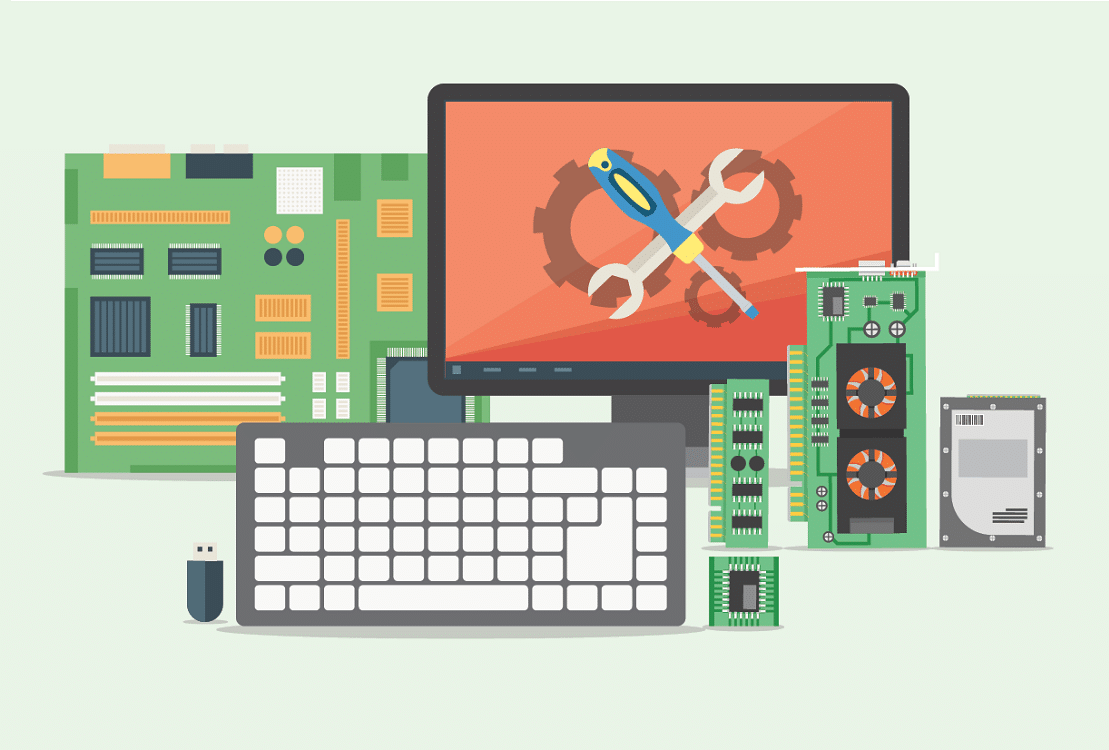Os drivers são vitais para o funcionamento do hardware, num computador, entre os quais a placa de rede, a placa gráfica, o disco rígido, o rato, o teclado e o monitor. É por isso que é tão importante manter estes controladores sempre actualizados. Embora o Windows detecte e configure automaticamente a maior parte dos dispositivos que se ligam ao PC através de drivers locais do sistema e do Windows Update, o sistema operativo pode, por vezes, não detectar algum tipo de hardware ou não fazer a actualização; nestes casos, é sempre bom saber o que fazer.
Se o seu computador não tiver um controlador específico, tiver um driver desactualizado ou se tiver de actualizar um componente para um mais recente, o Windows 11 inclui diferentes formas de transferir e instalar os drivers manualmente.
Algumas marcas como a Intel, a AMD, a Asus e a Lenovo têm aplicações e/ou ferramentas próprias que analisam o sistema, detectam o que está em falta e instalam os drivers correctos.
Instalar drivers através das Definições
A forma mais fácil de instalar os controladores manualmente é através das ‘Definições’. Para isso clique em ‘Início’ > ‘Definições’ ou use o conjunto de teclas ‘Windows + I’, e, em seguida, vá a ‘Windows Update’ > ‘Opções avançadas’. Aqui, seleccione ‘Atualizações opcionais’ e faça qualquer actualização que esteja disponível.
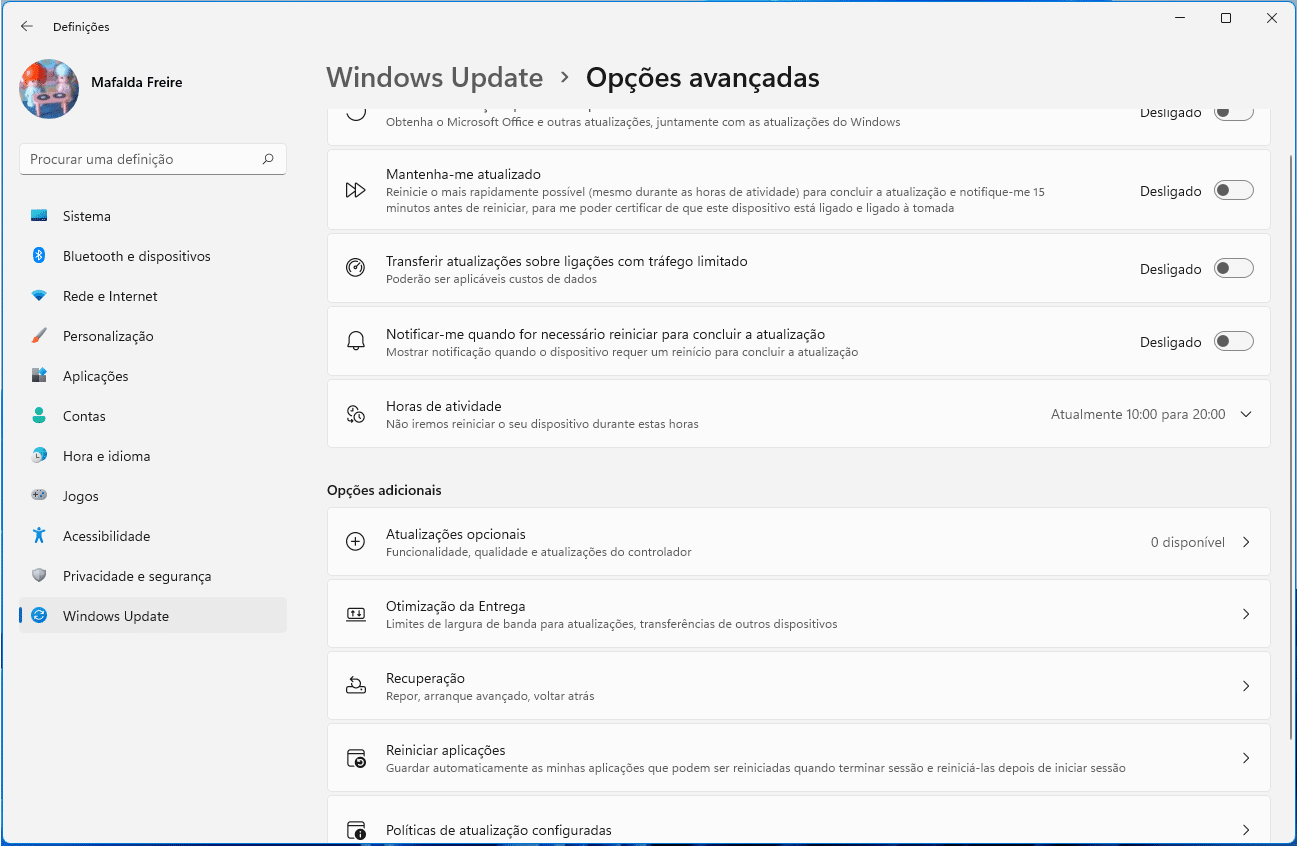
Actualizar os controladores com o Gestor de Dispositivos
Para instalar manualmente os controladores, é necessário fazer o download dos mesmos a partir da Internet e usar o ‘Gestor de Dispositivos’. Comece por descarregar os mais recentes na página do fabricante do hardware que quer actualizar; procure pelo nome do modelo ou número de série, para encontrar mais facilmente o controlador de que precisa.
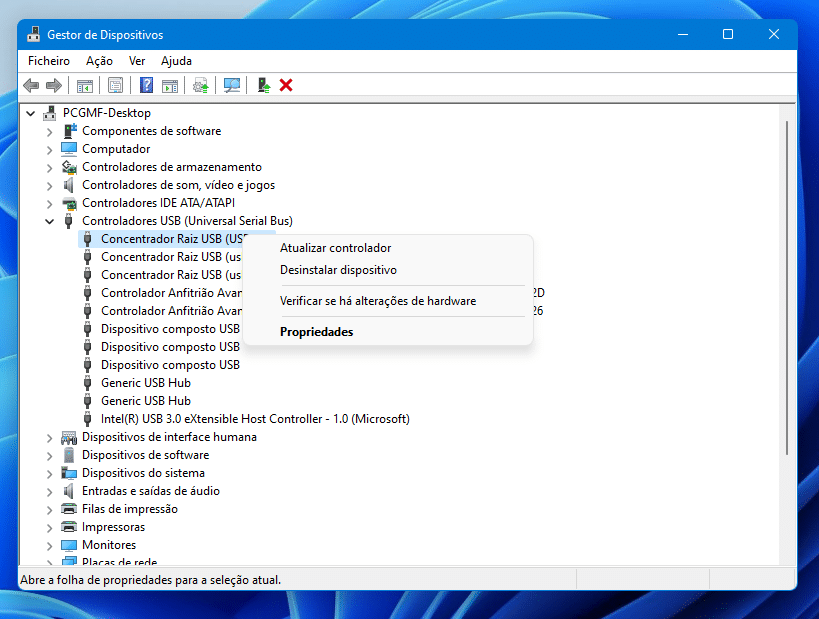
Para instalar os drivers após o download escreva gestor de dispositivos na caixa ‘Procurar’ e abra o programa. Veja a categoria em que está o hardware que quer actualizar, seleccione-o com o botão direito rato e clique em ‘Atualizar controlador’. Depois, escolha ‘Procurar controladores no computador’ e indique a localização da pasta que tem ficheiro dos drivers e assinale a caixa ‘Incluir subpasta’. Faça ‘OK’ e ‘Seguinte’ para concluir o processo. Tenha em atenção que, ao abrir o ‘Gestor de Dispositivos’, é possível que o hardware que não tem os drivers, ou cujo controlador esteja desactualizado, apareça com um símbolo a vermelho ou amarelo, a avisar para o problema.
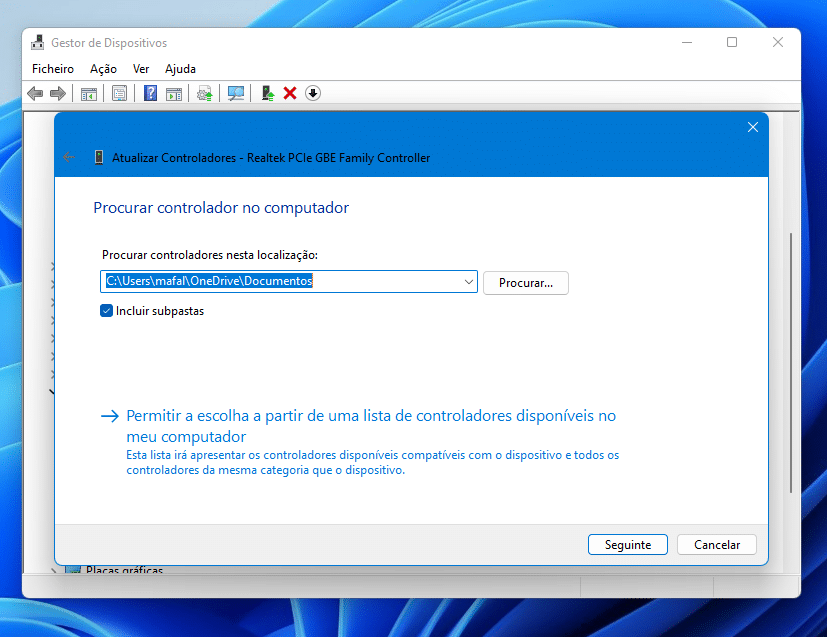
Verificar a versão dos controladores
Pode verificar se os drivers foram correctamente instalados ou qual a versão dos drivers. no ‘Gestor de Dispositivos’. Abra esta ferramenta, clique com o botão direito do rato na categoria/equipamento que quer verificar e escolha ‘Propriedades’. No separador ‘Controlador’ veja a informação que consta em ‘Data do controlador’ e em ‘Versão do controlador’. Se estes dados forem os mesmos que o fabricante indica serem os mais recentes, não precisa de fazer mais; caso contrário, pode fazer a actualização.
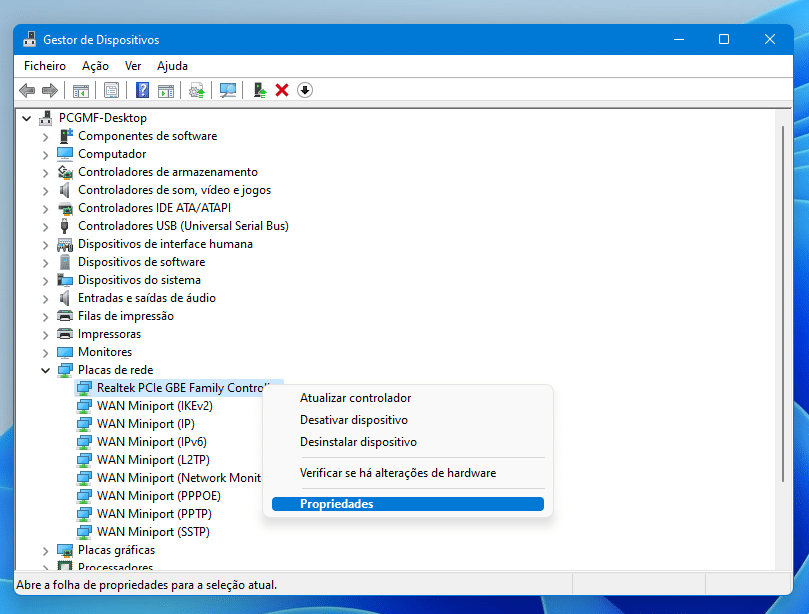
No ‘Gestor de Dispositivos’ pode ainda ‘Verificar se há alterações ao hardware’ e a necessidade de actualizar os controladores. Já no separador ‘Recursos’, nas ‘Propriedades’, também pode ver se há dispositivos e drivers em conflito, o que ajuda a despistar possíveis problemas.
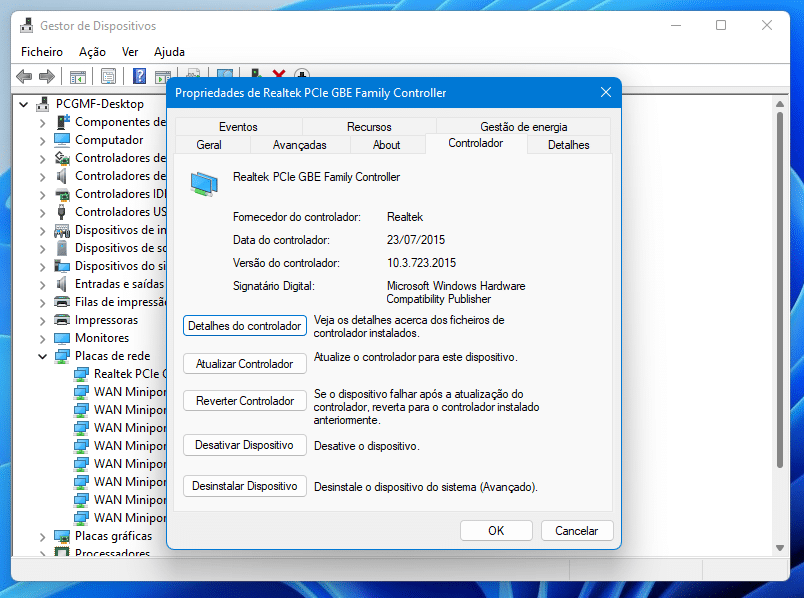
Evitar a instalação automática de drivers
Se não quer que o Windows Update detecte e instale controladores de forma automática, pode desactivar este recurso, sem inibir a possibilidade manter as actualizações de software e de segurança. Caso o seu dispositivo estiver a ter problemas com uma actualização de controladores, ou se preferir instalar controladores manualmente, é possível desactivar as actualizações automáticas de controladores através das ‘Definições’. Abra esta opção, escolha ‘Sistema’> ‘Acerca de’ > ‘Definições avançadas do sistema’. Nesta área, vá ao separador ‘Hardware’ e clique em ‘Definições de Instalação do Dispositivo’. Active ‘Não (o dispositivo poderá não funcionar como esperado)’ e carregue em ‘Guardar Alterações’
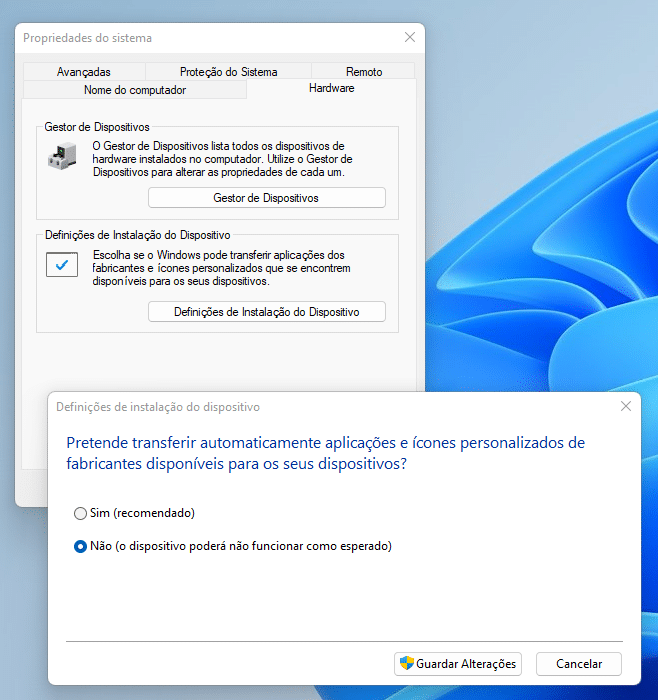
Ao concluir o processo, o sistema vai deixar de instalar actualizações de drivers no computador. Para anular esta alteração, basta seguir os passos anteriores e seleccionar a opção ‘Sim’ nas ‘Definições de Instalação do Dispositivo’.
Parar a instalação dos controladores através das Políticas de Grupo
É possível desactivar automaticamente as actualizações dos drivers no Windows, através do ‘Editor de Políticas de Grupo Local’. Para isso, clique em ‘Windows + R’ para abrir o ‘Executar’, escreva gpedit.msc e faça ‘OK’. Escolha ‘Configuração do computador’ > ‘Modelos administrativos’ > ‘Componentes do Windows’ > ‘Windows Update’ > ‘Gerir atualizações disponibilizadas pelo Windows Update’. No lado direito na caixa, seleccione ‘Não inclua os controladores na Atualizações do Windows’ e, com o botão direito do rato, clique em ‘Editar’. Na janela que surge, escolha ‘Ativado’ > ‘Aplicar’ > ‘OK’. Isto irá fazer com que os drivers não sejam actualizados.
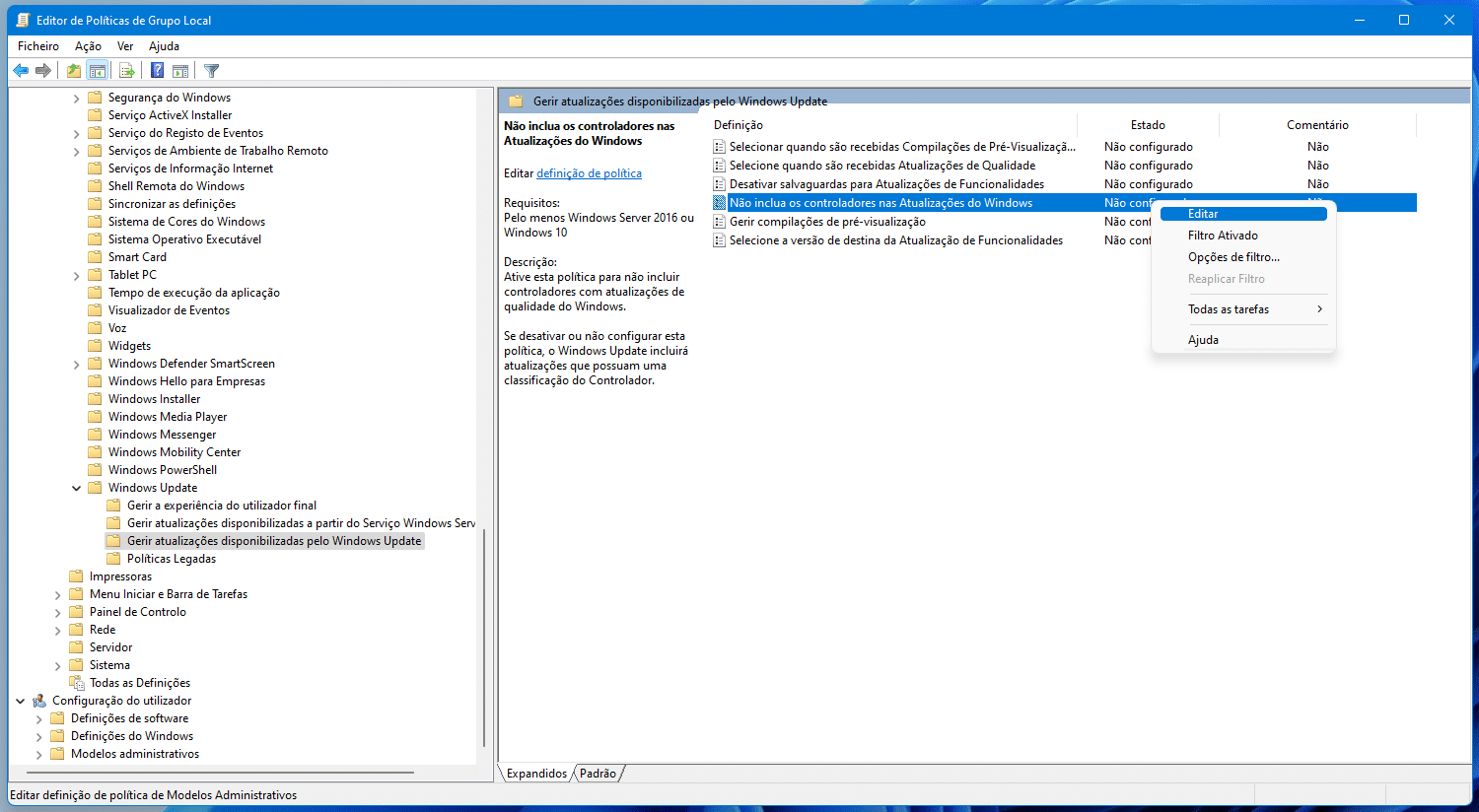
Se mudar de ideias, pode sempre anular o que fez, utilizando as mesmas instruções, mas escolhendo, no final, a opção ‘Não configurado’.